Kali Linux 安装VMware tools,更新源,安装fluxion后关机。重新启动时无法启动,错误信息见附图。
Posted
tags:
篇首语:本文由小常识网(cha138.com)小编为大家整理,主要介绍了Kali Linux 安装VMware tools,更新源,安装fluxion后关机。重新启动时无法启动,错误信息见附图。相关的知识,希望对你有一定的参考价值。
Kali Linux 安装VMware tools,更新源,安装fluxion后关机。重新启动时无法启动,见图
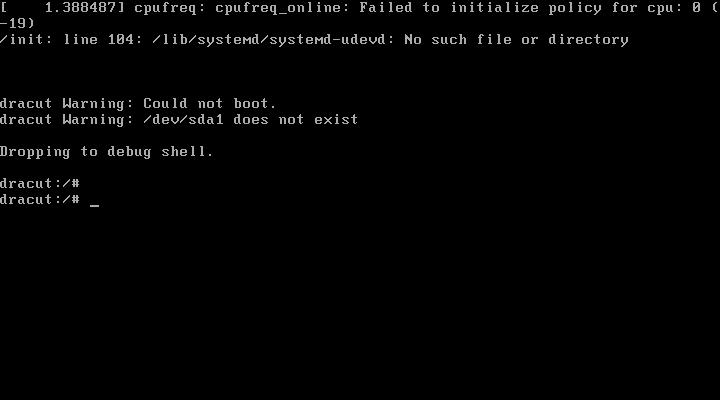
可以把磁盘挂到其他虚拟机看磁盘是什么问题追问
怎么挂到其他虚拟机呢?
追答新虚拟机添加磁盘选已有文件
参考技术A 用这个试试?tar -xzvf追问sh: tar: command not found
kali VMwaretools 安装教程
参考技术A 首先找到桌面的VMare ,右击点击“打开文件所在位置”打开如下页面后,点击复制下图处路径
然后打开kali ,下图处右击打开“设置”后点击“浏览”
把刚才复制的路径粘贴到下图红框内
然后点击“打开”
选中“linux.iso”后点击“打开”
然后点击“确定”
出现一个弹框,点击“是”
”此时kali右下角光盘可能是灰色的,点击它然后选择“连接”
然后图标 、变亮(如下图)
随之页面出现vmware tools,点击打开
找到下图所示压缩包,点击复制,
复制到哪里无所谓,比如说我复制到root下
这时就可以断开kali右下角的光驱了,找到下图处点击“断开连接”即可
出现弹框,点击“是”
打开终端进行下图操作:
首先pwd查看当前目录
然后cd到刚才复制的目录下进行操作
再ls查看当前路径下都有哪些文件,可以看到VMwaretools的压缩包已经存在
(注:绿色字体是我加上去的注释)
输入命令对压缩包解压 (压缩包名称可以在输入前几个字母后按tab键自动补全)
解压后ls查看解压后文件是否存在
cd到当前文件夹后ls,查看当前文件夹下面都有哪些内容,可以看到有个vmware-install.pl的脚本
然后输入命令执行脚本,执行过程中有停下的地方有yes就输入y,其他的一律按回车即可
命令:./vmware-install.pl
(注:./ 为执行当前脚本)
出现下面页面即完成
注:重启完成后,拖动文件一定要向根目录下面拖动,不要向桌面拖动文件,桌面一般拖不了文件
以上是关于Kali Linux 安装VMware tools,更新源,安装fluxion后关机。重新启动时无法启动,错误信息见附图。的主要内容,如果未能解决你的问题,请参考以下文章
最新版Kali Linux虚拟机安装Open-vm-tools替代VMware tools
安装Kali Linux虚拟机及VMware Tools附图保姆级教程
Kali Linux 安装VMware tools,更新源,安装fluxion后关机。重新启动时无法启动,错误信息见附图。